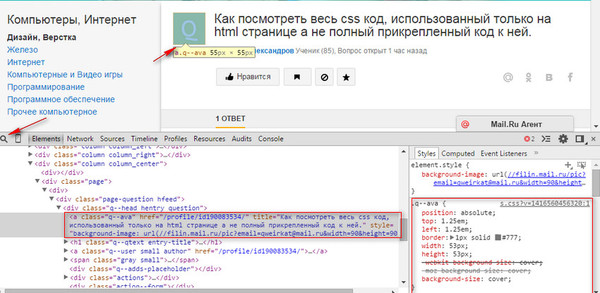Как открыть исходный код сайта с компьютера и мобильного телефона
Содержание
- Если вы работаете на десктопе
- Как открыть код конкретного элемента страницы
- Если хотите просмотреть исходный код страницы сайта через смартфон?
Необходимость заглянуть в исходный код страницы может возникнуть по разным причинам. К этой функции часто прибегают SEO-специалисты, дизайнеры, контент-менеджеры. Так, код страницы смотрят, чтобы проверить, корректно ли заполнены метаданные (если на ресурсе не установлен специальный плагин), чтобы определить код конкретного элемента, чтобы понять, почему какая-то часть страницы отображается неправильно и пр. Но, чтобы это выполнить, нужно знать, как именно действовать. Ведь в разных браузерах и на разных типах устройств (десктопе или смартфонах) код страницы выводится по-разному.
Просмотреть исходный код страницы можно через любой браузер — эта опция есть у каждого из них. Используйте следующие способы.
Используйте следующие способы.
Google Chrome
Находясь на нужной странице, зажмите одновременно Ctrl и U. Для ОС macOS действует другая комбинация. А именно COMMAND+OPTION+U. После того, как вы примените подходящее сочетание горячих клавиш, появится новая вкладка с HTML.Как видите, у источника цветная кодировка и четкая структура, что упрощает поиск нужных элементов. Чтобы найти требующееся значение ещё быстрее, можете задействовать клавиши Crtl+F. Обнаруженный фрагмент будет выделен ярким цветом.
Второй способ просмотреть код страницы — через вызов контекстного меню. Достаточно нажать на правую кнопку мыши, и вы откроете контекстное меню, где вам нужно будет выбрать строку «Просмотр кода страницы».
Открыть исходный код страницы, можно забив в адресную строку «view-source:», а потом УРЛ самой страницы.
Требуется изучить код страницы более детально? Задействуйте инструменты разработчика Google Chrome.
- Для начала войдите в основное меню браузера. Для этого справа вверху найдите иконку, на которой изображены три вертикально расположенные точки.
- Затем выберите раздел «Дополнительные инструменты».
- Отобразится подменю, в котором находится требующийся вам пункт — «Инструменты разработчика».
Этот же путь можно проделать просто нажав на клавиши быстрого доступа Ctrl+Shift+I. Если вы пользуетесь macOS, зажимайте COMMAND+OPTION+I.
Mozilla Firefox
- Один из способов открыть исходный код страницы в Mozilla Firefox — вызвать контекстное меню, в котором содержится строчка «Исходный код страницы». Как и в случае с Google Ghrome, страница с кодом появится в отдельной вкладке.
- Также вы можете действовать через основное меню.
 У браузера Mozilla Firefox оно представлено тремя вертикальными полосками в правом верхнем углу страницы. Раскрываем список, выбираем «Другие инструменты», а затем — «Исходный код страницы».
У браузера Mozilla Firefox оно представлено тремя вертикальными полосками в правом верхнем углу страницы. Раскрываем список, выбираем «Другие инструменты», а затем — «Исходный код страницы». - Подойдет и метод прописывания в адресной строке «view-source:»+ УРЛа интересующей страницы.
Opera
- Чтобы посмотреть исходный код страницы в этом браузере, вы также можете зажать Ctrl+U.
- Или указать перед УРЛом страницы «view-source:».
- Держа курсор в любом месте страницы, нажмите на правую кнопку мыши. В возникшем окне выберите строчку «Исходный код страницы».
- Раскройте главное меню Opera (нажмите на значок браузера — он находится в самом верху, слева), выберите пункт «Разработка», а потом подпункт «Исходный текст страницы».
Перечисленные способы можно применять для просмотра кода не только всей страницы, но и кода отдельных элементов. Код элемента можно при необходимости скопировать и использовать в другом месте, а можно исправить.
Код элемента можно при необходимости скопировать и использовать в другом месте, а можно исправить.
Единственное «но» — определять местоположение нужного фрагмента приходится в ручном режиме. Поэтому крайне полезным оказывается специальный элемент, который мы предлагаем вам рассмотреть ниже.
Как открыть код элемента в Google ChromeДля начала открываем панель с кодом страницы при помощи комбинации клавиш Ctrl+Shift+I. Консоль автоматически появится в правой части экрана. Если вам неудобен такой вариант, вы можете изменить положение панели.
Для этого открываем меню панели и в разделе «Dock Side» выбираем, где будет находиться консоль (можно даже открыть её в отдельном окне).
Нас интересует первая вкладка «Elements», где и отображается код страницы. Код представлен в удобном виде — каждый элемент при необходимости раскрывается. Это позволяет оценить иерархию.
Представим, что мы оставили консоль на её первоначальном месте.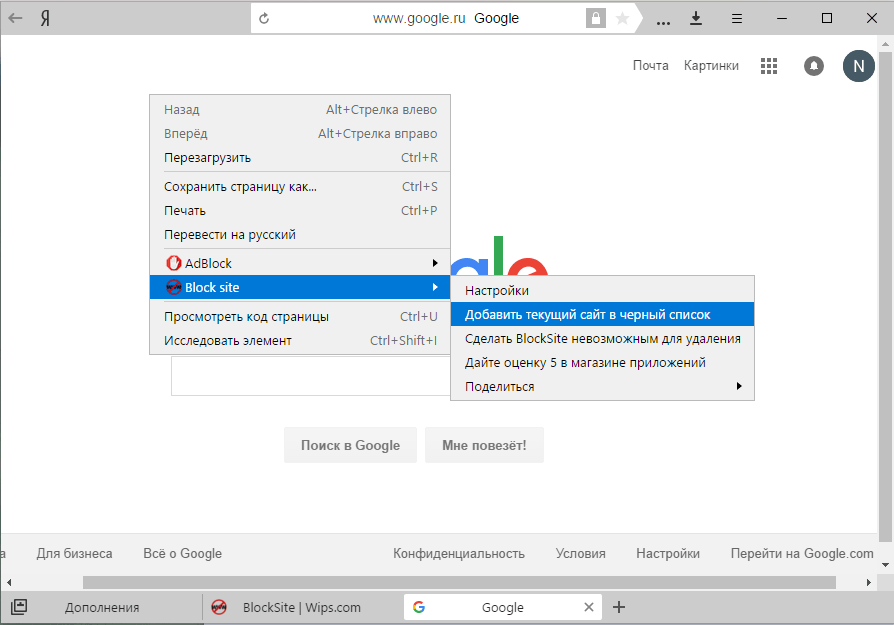 Тогда CSS-код выбранного элемента будет отображаться под основной частью.
Тогда CSS-код выбранного элемента будет отображаться под основной частью.
При желании в CSS-код конкретного элемента можно внести корректировки. Для этого требующий правки параметр выделяют через двойной щелчок мышки. Результат ваших действий будет виден при отображении элементов на странице.
Чтобы найти нужный элемент в исходном коде, сначала кликаем по значку стрелки в верхнем левом углу панели, а затем уже наводим курсор на интересующий вас элемент, располагающийся на странице. Код элемента отобразится на панели.
Важное отличие мобильных версий браузеров от десктопных — более бедный функционал. Например, на компьютере вы можете использовать инспекторов кода. Для смартфонов эта опция не реализована. Но изучить исходный код страницы всё же можно.
- Пропишите перед УРЛом параметр «view-source:». Этот способ мы уже опробовали при работе с исходным кодом через десктопную версию браузеров.
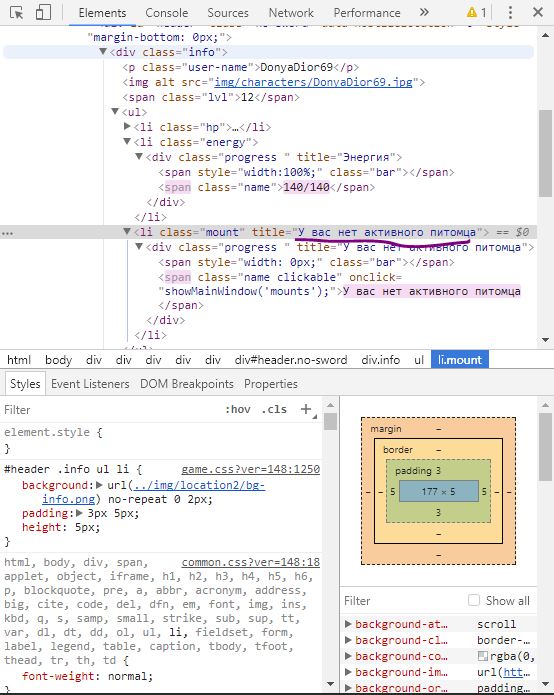
- Вооружитесь специальными приложениями. Например, если у вас Android, вы можете задействовать приложение VT View Source. Запуская его, укажите ссылку на ту страницу, код которой хотите посмотреть. Приложение способно выполнять поиск по коду, проверку валидности, копирование фрагментов, сохранение кода в отдельный документ и пр. Важный нюанс — приложение англоязычное.
Специальные приложения разработаны, конечно, и для iOS. Например, Web Inspector, View Source, просмоторщик HTML и другие. Достаточно указать в AppStore название одного из этих приложений, и на экране появится целый список схожих по функционалу инструментов.
Ещё больше интересных и полезных статей ищите в новостном разделе на сайте Студии ЯЛ. Там мы регулярно публикуем материалы на разные темы: разработка сайтов, поисковое продвижение, контекстная реклама, SMM, SERM и др.
Другие материалы на тему:
- Как битые ссылки вредят SEO-продвижению и что сделать, чтобы минимизировать этот ущерб
- Зачем нужны поддомены и в чём заключаются особенности их продвижения?
- Как создать идеальный чекаут в интернет-магазине
что это такое и для чего используется
Любая интернет-страница представляет собой HTML-код.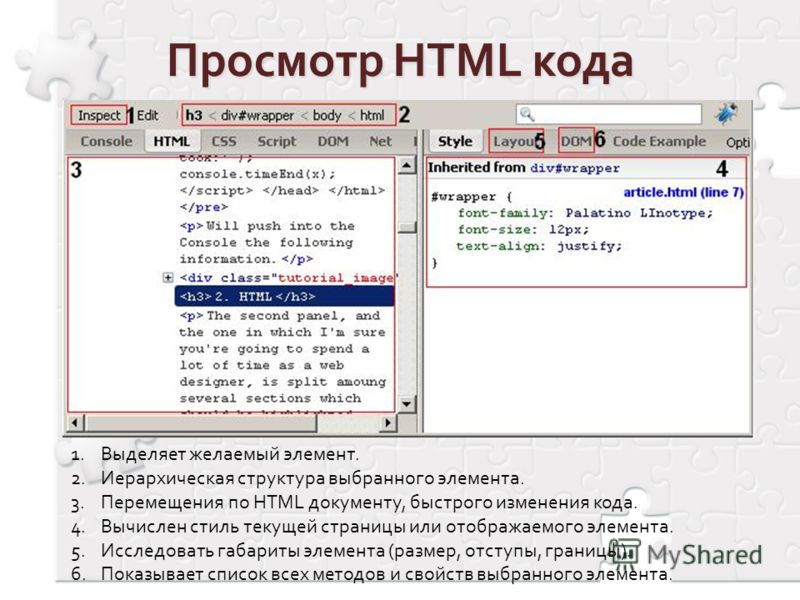 В нем содержится немало полезной информации, которую довольно часто используют в SEO. Например, в исходном коде можно увидеть, как прописаны теги description и title. На некоторых страницах установлены счетчики аналитики, которые тоже можно посмотреть при помощи исходного HTML-кода. Стоит отметить, что открывать его можно не только с компьютера, но и с мобильника. Однако перед этим придется заранее разобраться, как открыть код элемента на телефоне и что для этого нужно делать.
В нем содержится немало полезной информации, которую довольно часто используют в SEO. Например, в исходном коде можно увидеть, как прописаны теги description и title. На некоторых страницах установлены счетчики аналитики, которые тоже можно посмотреть при помощи исходного HTML-кода. Стоит отметить, что открывать его можно не только с компьютера, но и с мобильника. Однако перед этим придется заранее разобраться, как открыть код элемента на телефоне и что для этого нужно делать.
Исходный код: что это и для чего его смотреть
Кодом страницы называют структуру тегов. В ней содержатся зашифрованные элементы страницы, среди которых можно выделить скрипты, текстовую информацию и даже изображения. При необходимости каждый желающий может его просмотреть и изменить. Однако прежде чем пытаться это сделать, необходимо разобраться, для чего это может понадобиться.
Одна из основных причин просмотра — выявления багов, из-за которых сайт может неправильно отображаться на экране. Возможно, в коде были допущены ошибки, которые привели к появлению таких проблем.
Возможно, в коде были допущены ошибки, которые привели к появлению таких проблем.
Еще одна причина, почему это делается — исследовать теги конкурентов. Дело в том, что в исходниках страниц прописываются основные теги, которые оказывают влияние на продвижение сайта.
Если просмотр проводится для поиска ошибок, лучше делать это при помощи персонального компьютера.
Ознакомиться с содержимым HTML можно при помощи любого современного смартфонаЧто «дает» возможность открыть код
Многие люди, которые плохо разбираются в разработке сайтов и в том, как они устроены, не знают, каким образом можно просмотреть исходник страниц.
Некоторые считают, что для этого придется использовать специальное программное обеспечение. На самом деле открываться HTML-код может и без сторонних программ. Дело в том, что для этого можно использовать обычные браузеры. При этом подойдут веб-обозреватели как для компьютеров, так и для мобильных телефонов.
Стоит отметить, что браузер дает возможность только открыть HTML. Чтобы его изменить, придется использовать сторонние программы и мобильные приложения.
Чтобы его изменить, придется использовать сторонние программы и мобильные приложения.
«Просмотреть код» и «Просмотр кода страницы»: различия
Большинство браузеров предлагают два способа отображения структуры сайтов. При этом каждый из них имеет определенные особенности, с которыми рекомендуется ознакомиться заранее:
- Просмотр кода. Если воспользоваться данным методом, HTML откроется в отдельной вкладке. В данном случае его можно будет только просмотреть, изменять его не получится.
- Просмотреть код. Используя этот способ, структура интернет-странички будет отображаться в текущей вкладке. При этом экран будет поделен на две части. Слева располагается содержимое сайта, а справа — его HTML. Особенностью данного способа является то, что с его помощью можно будет детально просмотреть код конкретных элементов на странице.
При использовании последнего способа просмотра сохранять внесенные изменения в код нельзя.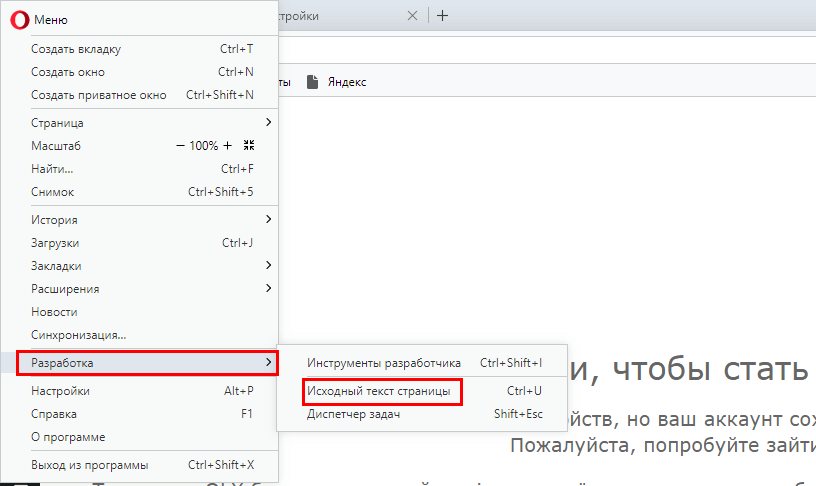
Как посмотреть код страницы на телефоне
Не секрет, что просматривать HTML можно и на смартфоне. Стоит отметить, что особенности просмотра во многом зависят от используемой в телефоне операционной системе.
Android
Большинство людей пользуются мобильниками, которые работают на ОС Андроид. Данная операционка позволяет просматривать структуру сайта при помощи любого браузера. Чтобы сделать это, придется воспользоваться командной open source или view source.
Чтобы посмотреть структуру страницы на смартфоне Андроид, необходимо сделать следующее:
- Открыть браузер на мобильном телефоне. Для этого подойдет любой веб-обозреватель.
- Ввести в адресную строку URL-сайта. При этом непосредственно перед адресом надо вписать «view-source».
- Открыть URL. На экране должен отобразиться код.
При необходимости можно воспользоваться сторонним софтом. Например, установить на смартфон VT View Source.
iOS
Владельцы телефонов с предустановленной операционной системой iOS могут столкнуться с определенными трудностями при просмотре HTML.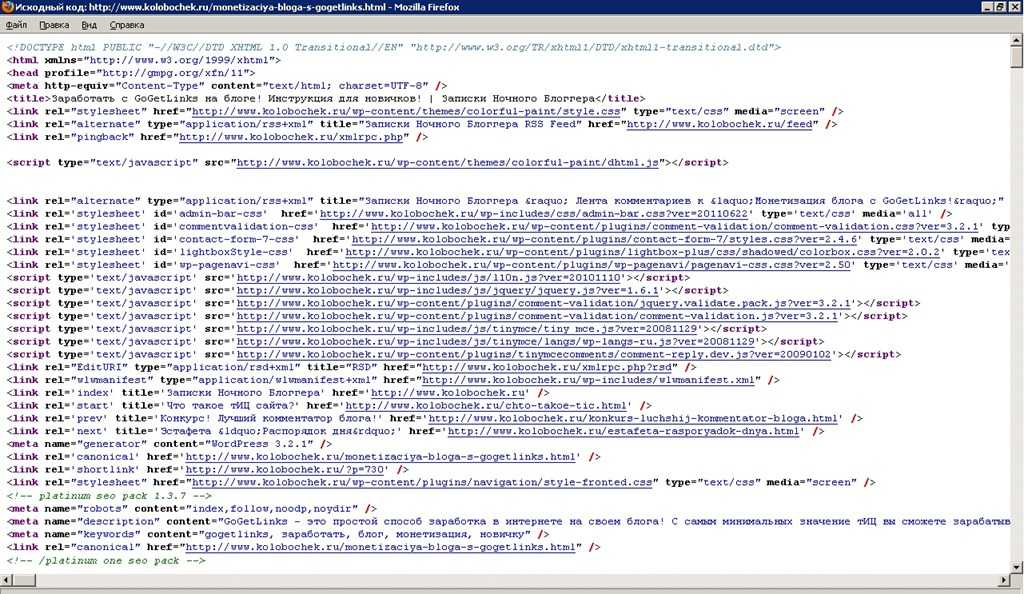 Дело в том, что в этих телефонах отсутствует возможность просмотреть детали кода при помощи браузера. В данном случае единственным выходом будет установка сторонних программ.
Дело в том, что в этих телефонах отсутствует возможность просмотреть детали кода при помощи браузера. В данном случае единственным выходом будет установка сторонних программ.
Для iOS разработано немало приложений, позволяющих пользователям ознакомиться с исходниками страниц. Особой популярностью пользуются такие приложения как iSource Browser или HTML Viewer. Их функциональные возможности позволяют ознакомиться с исходником любой интернет-странички.
Какие браузеры можно использовать
Перед тем как открыть код страницы на телефоне, необходимо ознакомиться с перечнем браузеров, которые можно для этого использовать. Среди наиболее распространенных веб-обозревателей можно выделить следующие:
- Google Chrome. В этом обозревателе есть встроенные функции для детального изучения сайтов. Чтобы ими воспользоваться, надо войти в меню браузера.
- Я.Браузер. Его функционал практически ничем не отличается от Хрома.
 Чтобы изучить ХТМЛ, нужно зайти в «Дополнительные инструменты».
Чтобы изучить ХТМЛ, нужно зайти в «Дополнительные инструменты». - Опера. В браузере есть встроенные инструменты для изучения исходников сайтов.
На ПК или лэптопе также можно использовать Firefox и MS Edge.
Поиск элементов страницы
Найти нужный элемент при просмотре ХТМЛ на телефоне достаточно легко. Для этого необходимо выполнить следующую последовательность действий:
- Через браузер открыть исходник сайта.
- Перейти в меню. Для этого надо нажать на значок в виде троеточия. Расположен он вверху справа.
- В открывшемся меню выбрать «Найти».
- В появившемся окне вписать название элемента.
Если нужно выполнить поиск на компьютере, нужно нажать сочетание клавиш Ctrl+F. После этого на экране появится строка для поиска.
Droid Web Inspector — мобильное приложение, которое было разработано специально для редактирования ХТМЛ на смартфонахКак поменять код в браузере
Стоит отметить, что в обычном веб-обозревателе можно только узнать, что написано в коде.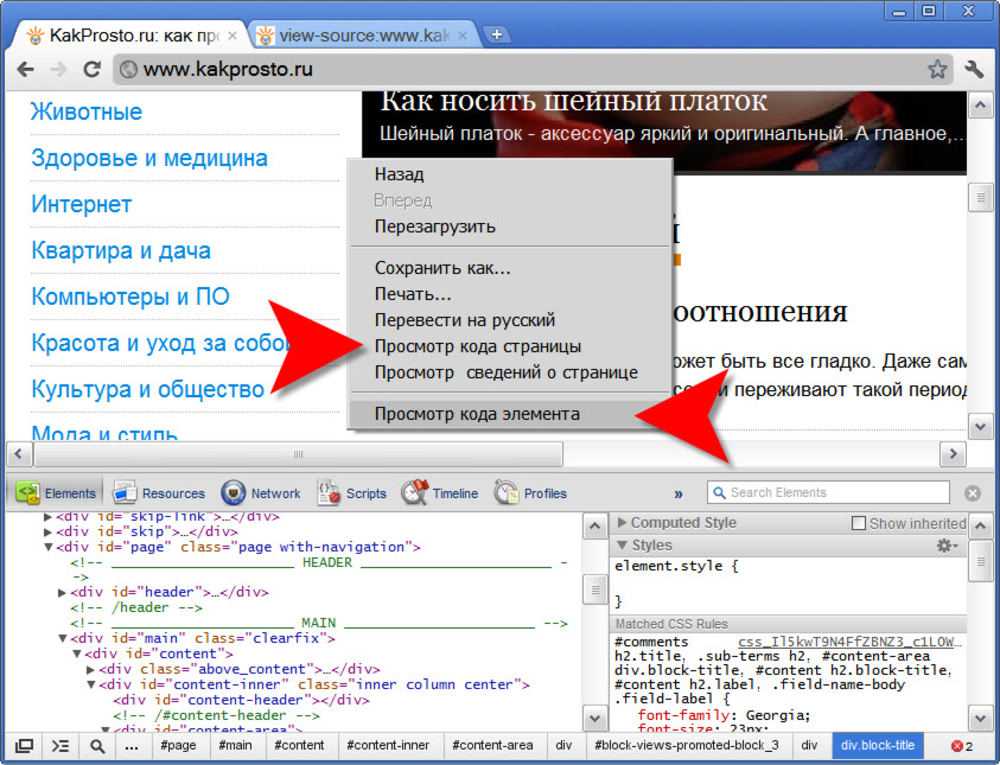 При этом изменить его точно не получится.
При этом изменить его точно не получится.
Однако пользователи смартфонов на Андроиде могут воспользоваться специальным браузером Droid Web Inspector. Его функциональные возможности позволяют не только узнавать, что написано в ХТМЛ, но и редактировать содержимое. Данный софт абсолютно бесплатный и поэтому каждый желающий сможет загрузить его через Плэй Маркет.
Если через Droid Web Inspector код не изменяется, нужно попробовать переустановить программу и повторно отредактировать файл.
Редактирование ХТМЛ через сторонний софт
Если хочется отредактировать измененный файл ХТМЛ, для этого лучше использовать сторонние программы, которые создавались специально для этого.
Есть немало различных приложений, однако особой популярностью пользуется Edit Webpage. Чтобы воспользоваться этой программой, необходимо скачать ее с Маркета и установить на смартфон. Затем следует запустить приложение и открыть с его помощью нужный сайт для дальнейшего редактирования.
Скачать сторонние приложения для редактирования HTML на Андроиде можно с Play MarketВозможные проблемы
Зачастую у пользователей нет проблем при работе с кодом сайтов.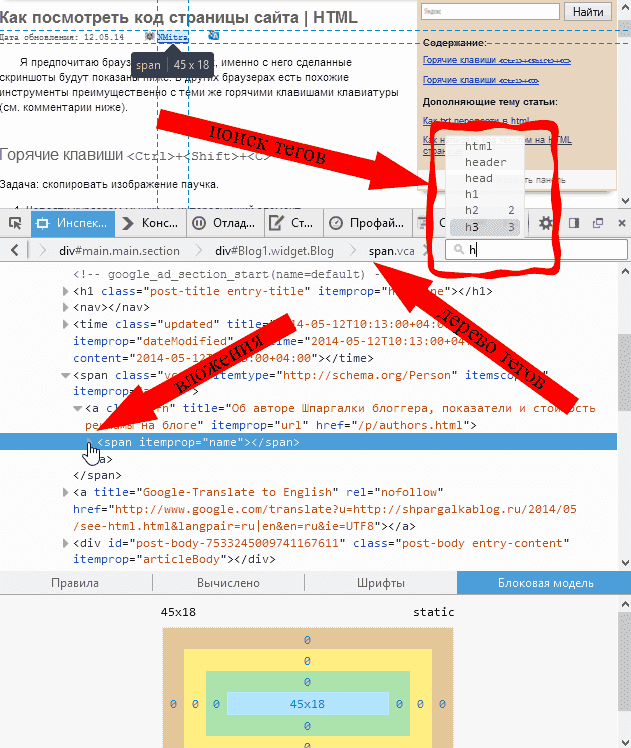 Сложности могут появиться только при попытке его отредактировать. Нужно понимать, что сделать это удастся только при помощи сторонних программ. Через обычный браузер для мобильного телефона сделать это точно не получится.
Сложности могут появиться только при попытке его отредактировать. Нужно понимать, что сделать это удастся только при помощи сторонних программ. Через обычный браузер для мобильного телефона сделать это точно не получится.
Измененный хтмл-код можно сохранить только у себя, для личного использования. Загрузить его на просматриваемую страницу не получится, так как для этого нужно иметь доступ к серверу сайта.
Некоторых людей интересует, как просмотреть код элемента при помощи смартфона. Пользователи, которые хотят детальнее ознакомиться со структурой того или иного сайта, должны заранее разобраться с тем, как сделать это правильно и какие программы для этого могут понадобиться.
Просмотр исходного кода вашей страницы так, как это делают поисковые системы | Справочный центр
Сайты Wix используют рендеринг на стороне сервера (SSR) для преобразования HTML-кода ваших страниц в версию, которую посетители видят в своем браузере.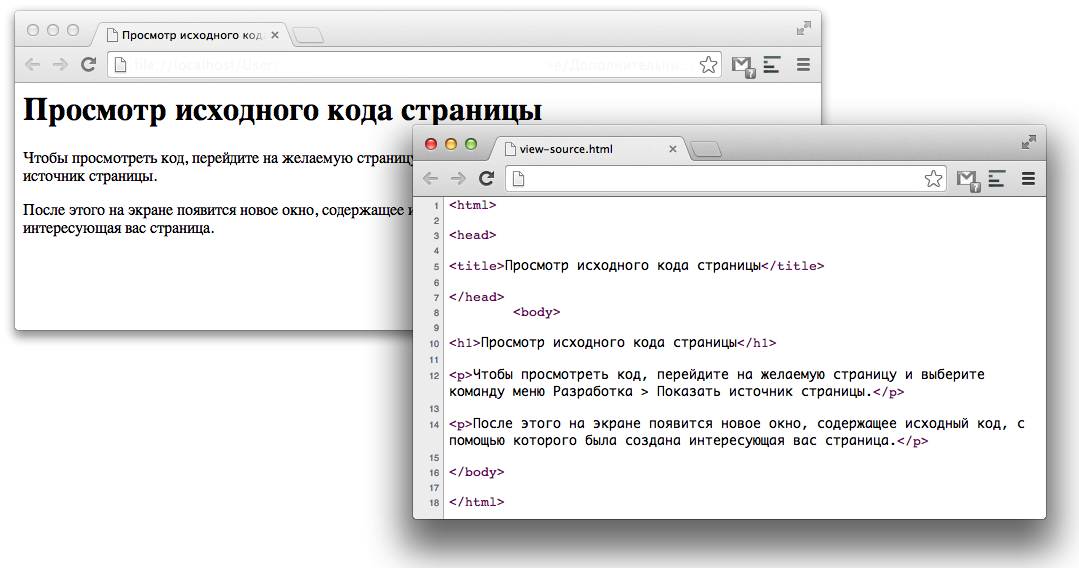
SSR также может помочь поисковым системам получить все содержимое ваших страниц при их сканировании и индексировании. Это включает в себя полезный SEO-контент, такой как метатеги, которые находятся в исходном коде вашей страницы, но не отображаются на отображаемой странице.
Вы можете просматривать исходный код своей страницы так, как его видят поисковые системы, изменив пользовательский агент в настройках вашего браузера. Пользовательский агент помогает определить, какой браузер вы используете. Когда вы выбираете в качестве пользовательского агента бота-сканера, такого как Googlebot, вы можете просматривать точный контент, который сканирует бот.
В этой статье узнайте больше о:
- Просмотр исходного кода вашей страницы в Google Chrome
- Просмотр исходного кода вашей страницы в Safari
Просмотр исходного кода вашей страницы в Google Chrome
Вы можете использовать инструменты разработчика Google Chrome для просмотра исходного кода своей страницы, как это делают поисковые системы.
Для просмотра в Google Chrome:
- Откройте соответствующую страницу вашего сайта в Google Chrome.
- Откройте представление исходного кода страницы:
- Windows: Щелкните правой кнопкой мыши страницу и выберите Просмотреть исходный код страницы (или Просмотреть исходный код ). Кроме того, вы можете нажать Ctrl + U на клавиатуре.
- Mac: Нажмите Cmd + Option + U на клавиатуре.
- Откройте инструменты разработчика:
- Windows: Нажмите клавишу F12 на клавиатуре.
- Mac: Нажмите Cmd + Option + I на клавиатуре.
- Щелкните значок «Настройка и управление DevTools» в правом верхнем углу.
- Наведите курсор на Дополнительные инструменты и выберите Условия сети .

- Отменить выбор Использовать браузер по умолчанию под User Agent .
- Выберите Googlebot из раскрывающегося меню.
- Обновить страницу.
Просмотр исходного кода вашей страницы в Safari
Вы можете использовать вкладку «Разработка» в Safari, чтобы просмотреть код своей страницы так, как это делают поисковые системы.
Для просмотра в Safari:
- Нажмите Safari в верхнем меню.
- Выберите Настройки .
- Выберите Дополнительно .
- Установите флажок Показать меню «Разработка» в строке меню .
- Закройте всплывающее окно настроек.
- Откройте соответствующую страницу вашего сайта в Safari.
- Нажмите Cmd + Option + U , чтобы открыть представление исходного кода страницы.

- Нажмите Develop в верхнем меню.
- Наведите указатель мыши на User Agent .
- Выберите Другое .
- Замените текст в поле следующим: Mozilla/5.0 AppleWebKit/537.36 (KHTML, например Gecko; совместимо; Googlebot/2.1; +http://www.google.com/bot.html) Safari/537.36
- Нажмите OK для подтверждения.
Получите помощь по SEO от профессиональный.
Нанять эксперта
Методы просмотра исходного кода на веб-сайте
Как всем нам известно, ценные данные, которые мы получаем из Интернета, предлагаются нам с помощью домашнего места, называемого веб-сайтом. Веб-сайт — это хранилище, которое отображает, показывает и включает мультимедийное содержимое. К ним относятся оформление тем или связанных ссылок, а также расположение фактов и информации на экране.
- Часть 1. Просмотр исходного кода в Internet Explorer
- .
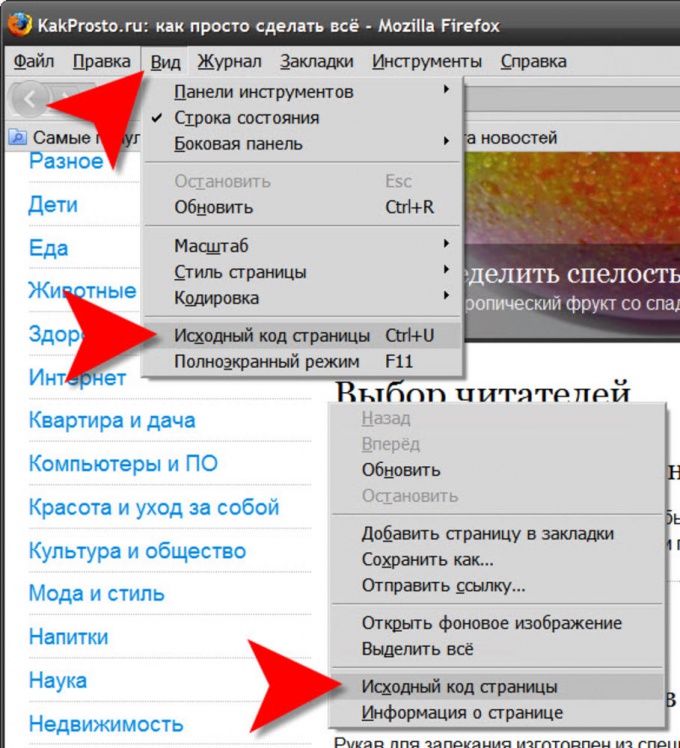
- Часть 3: Как просмотреть исходный код в Firefox и Netscape
- Часть 4. Как просмотреть исходный код в Microsoft Edge
- Часть 5. Как просмотреть исходный код в Safari
- Часть 6: Как просмотреть исходный код в Opera
Тем не менее, никогда не было так просто создать такой удовлетворительный веб-сайт. Чтобы построить такую сложную работу, дизайнерам приходится писать много кода. В результате код, используемый для создания основы веб-сайта, называется исходным кодом. Поскольку исходный код удобен, многие пользователи, обладающие опытом и навыками программирования, хотят им владеть. Ознакомьтесь со следующим руководством, которое поможет вам просмотреть исходный код веб-сайта.
Часть 1. Как просмотреть исходный код в Internet Explorer
Вот пошаговое руководство по просмотру исходного кода в Internet Explorer: Шаг 1. Откройте веб-сайт, с которого вы хотите получить исходный код. Не забудьте правильно ввести адрес, чтобы избежать неожиданных побочных эффектов. Шаг 2. Щелкните правой кнопкой мыши веб-сайт и выберите параметр Просмотреть источник .
Не забудьте правильно ввести адрес, чтобы избежать неожиданных побочных эффектов. Шаг 2. Щелкните правой кнопкой мыши веб-сайт и выберите параметр Просмотреть источник .
Шаг 3. Или, если вы не хотите выполнять эти сложные шаги, вам следует изучить несколько советов по сочетанию клавиш. Просто нажмите Ctrl+U , после чего вы сможете просмотреть код.
Часть 2. Как просмотреть исходный код в Chrome
Вот пошаговое руководство по просмотру исходного кода в Chrome: Шаг 1. Откройте веб-сайт, с которого вы хотите получить исходный код. Не забудьте правильно ввести адрес, чтобы избежать неожиданных побочных эффектов. Шаг 2. Щелкните правой кнопкой мыши веб-сайт и выберите параметр Просмотреть исходный код страницы .
Шаг 3. Точно так же вы также сможете просмотреть исходный код веб-сайта, используя сочетание клавиш Ctrl+U .
Шаг 4. С другой стороны, вы можете добавить префикс к текущему адресу.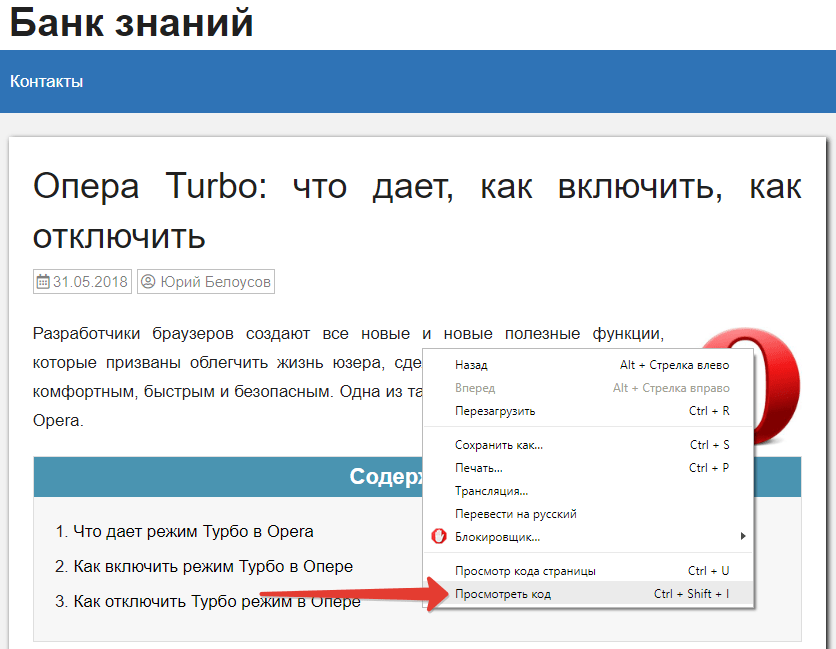 Просто поставьте view-source перед ссылкой на сайт, и тогда вам будет предоставлен код напрямую.
Просто поставьте view-source перед ссылкой на сайт, и тогда вам будет предоставлен код напрямую.
Часть 3. Как просмотреть исходный код в Firefox и Netscape
Вот пошаговое руководство по просмотру исходного кода в Firefox и Netscape:
Шаг 1. Получите доступ к веб-сайту, где вы хотите получить исходный код.
Шаг 2. В селективном меню найдите Панель веб-разработчика> Источник страницы .
Шаг 3. Как и в двух других веб-браузерах, в Firefox вы также можете нажать Ctrl+U и просмотреть исходный код.
Шаг 4. Как и в браузере Chrome, добавление источника просмотра перед определенным адресом также позволяет просматривать исходный код.
- Будьте точны. Небольшое изменение способа ввода адреса сильно повлияет на результат.
- Не копируйте весь исходный код. Не все сайты знают об этом действии, но лучше не рисковать.
Часть 4. Как просмотреть исходный код в Microsoft Edge
Вот пошаговое руководство по просмотру исходного кода в Microsoft Edge:
Шаг 1. Перейдите в Microsoft Edge и откройте нужный веб-сайт. для просмотра исходного кода. Убедитесь, что вы правильно вводите URL-адрес, чтобы избежать каких-либо ошибок.
Перейдите в Microsoft Edge и откройте нужный веб-сайт. для просмотра исходного кода. Убедитесь, что вы правильно вводите URL-адрес, чтобы избежать каких-либо ошибок.
Шаг 2. Теперь перейдите в меню, щелкнув значок с тремя точками в правом верхнем углу экрана.
Шаг 3. Здесь выберите опцию Дополнительные инструменты из раскрывающегося списка и нажмите Инструменты разработчика в расширенном меню.
Шаг 4. Коснитесь вкладки Элементы в верхней части текущего окна, которое появляется в правой части экрана.
Шаг 5. Аналогичным образом, вы также можете просмотреть исходный код веб-сайта, используя пару сочетаний клавиш Ctrl + U.
Шаг 6. Вы даже можете щелкнуть правой кнопкой мыши пустую часть веб-страницы и во всплывающем меню выбрать «Просмотр исходного кода страницы».
Часть 5. Как просмотреть исходный код в Safari
Вот пошаговое руководство по просмотру исходного кода в Safari:
Шаг 1.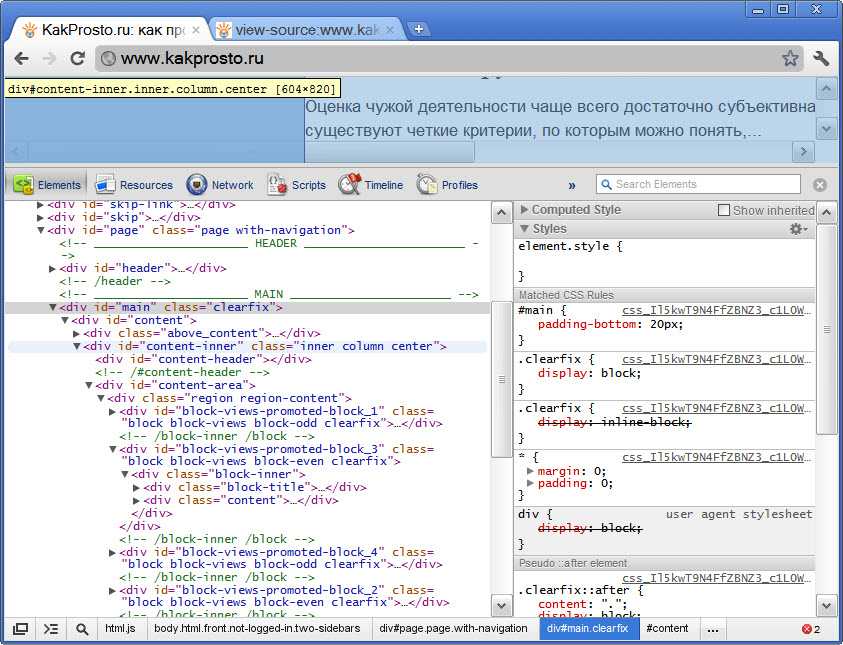 Перейдите в приложение Safari на Mac и нажмите Safari в верхнем левом углу строки меню Mac.
Перейдите в приложение Safari на Mac и нажмите Safari в верхнем левом углу строки меню Mac.
Шаг 2. В раскрывающемся списке нажмите Настройки и щелкните вкладку Дополнительно в правом верхнем углу окна Настройки .
Шаг 3. Теперь установите флажок Показать меню «Разработка» в строке меню.
Шаг 4. После этого перейдите на веб-страницу, исходный код которой вы хотите просмотреть.
Шаг 5. Коснитесь меню Develop , расположенного в строке меню Mac.
Шаг 6. Теперь нажмите Показать исходный код страницы в выпадающем списке, и здесь исходный код веб-страницы будет виден на экране.
Шаг 7. Вы также можете использовать сочетание клавиш Option + Command + U для отображения исходного кода.
Часть 6: Как просмотреть исходный код в Opera
Вот пошаговое руководство по просмотру исходного кода в Opera:
Шаг 1.